Восстановление более раннего состояния системы
Восстанавливайте систему только при наличии проблем в работе компьютера. Не стоит выполнять эту операцию только для того, чтобы удалить ненужную программу. Для этого существует окно Программы и компоненты (см. разд. 5.2), доступ к которому можно получить с помощью Панели управления.
Чтобы восстановить систему, нужно иметь права администратора данного компьютера. Последовательность восстановления может быть такой.
1. Запустите программу Восстановление системы, выполнив ее поиск в меню Пуск или воспользовавшись командой Пуск → Все программы → Стандартные → Служебные → Восстановление системы.
2. В первом окне программы нажмите кнопку Далее.
3. В следующем окне изучите список доступных точек восстановления (рис. 12.5), выберите последнюю точку, когда компьютер еще работал стабильно, и щелкните на кнопке Далее. По умолчанию будут показаны только недавние точки восстановления, а чтобы увидеть весь список, установите флажок Показать другие точки восстановления.
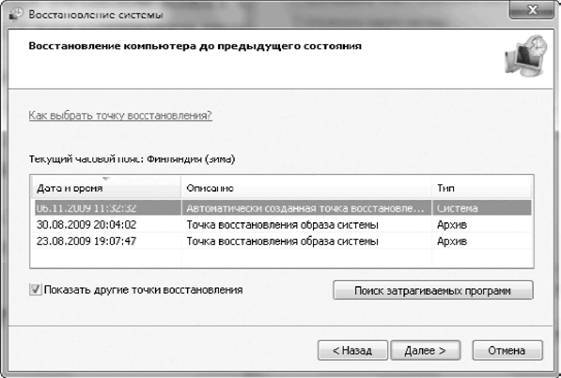
Рис. 12.5. Выбор контрольной точки восстановления
4. Как уже отмечалось, восстановление системы может удалить недавно установленные программы и восстановить недавно удаленные. Чтобы узнать, какие программы может затронуть операция восстановления, выберите в списке желаемую точку и нажмите кнопку Поиск затрагиваемых программ. Через несколько секунд вы увидите список затрагиваемых программ (рис. 12.6).
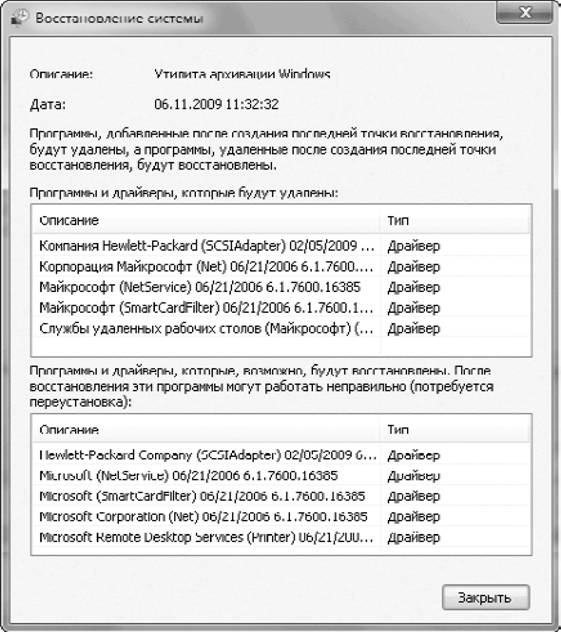
Рис. 12.6. Список затрагиваемых программ
5. Чтобы начать операцию восстановления, нажмите кнопку Далее и затем Готово. Подтвердите ваши действия в появившемся диалоговом окне и дождитесь завершения всех операций, а также автоматической перезагрузки компьютера.
6. После перезагрузки и входа в систему вы увидите окно с сообщением об успешном завершении восстановления.
Чтобы отменить операцию восстановления, нужно запустить программу восстановления системы, как описано выше, и установить в первом окне переключатель в положение Отменить восстановление системы. После нажатия кнопки Далее подтвердите выполнение этой операции в следующем окне, нажав кнопку Готово и затем Да. Отмена восстановления будет продолжена в автоматическом режиме. После перезагрузки вы должны увидеть окно с сообщением об успешной отмене восстановления.
Также может быть полезно:
- Как работает восстановление системы
- Восстановление при загрузке
- Восстановление файлов из архива
- Создание диска восстановления системы и загрузка с него
- Восстановление системы
Другие новости: